
Muitas vezes, quando navegamos na Internet, encontramos problemas e falhas que podem afetar ao abrir uma página ou efetuar login em qualquer serviço. Às vezes, o problema pode ser com o nosso equipamento, a conexão ou até mesmo o navegador. Vamos explicar porque o erro que indica que Chrome não foi fechado corretamente pode aparecer. Vamos dar algumas dicas sobre o que fazer para evitar que isso aconteça constantemente.
Por que recebo o erro “O Chrome não fechou corretamente”
Podemos dizer que esse problema é relativamente comum. É algo que já aconteceu a todos nós em algum momento. Abrimos o programa e ele nos informa que não foi fechado corretamente. Ele trava ao abrir páginas da web ou mesmo recuperando as abas que tínhamos aberto anteriormente. Isso pode acontecer por diversos motivos, como veremos.
Quando fechamos o Google Chrome, o normal é que, ao abri-lo, ele nos mostre tudo como deixamos. É uma função muito útil que eles implementaram há alguns anos. Desta forma, não temos que abrir todas as guias uma a uma novamente e poder continuar com o trabalho. Mas às vezes isso não é possível devido a esse erro que comentamos.
Se isso já aconteceu conosco e queremos resolvê-lo no curto prazo, evite perder as páginas que abrimos, o que podemos fazer é clicar em Restaurar guias em uma nova janela. Isso é simples e útil ao mesmo tempo. Claro, às vezes eles podem nem mesmo ser restaurados corretamente e teremos que evitar que isso aconteça novamente.
Sobrecarga do navegador
Uma das razões pelas quais o Google Chrome pode não fechar corretamente é devido a um alta sobrecarga . Isso pode acontecer se tivermos muitas extensões instaladas, por exemplo. Cada complemento que adicionarmos consumirá recursos. Afinal, é como se abríssemos muitos programas ao mesmo tempo em nosso computador ou celular.
Essa sobrecarga pode causar travamentos do navegador. Fechá-lo não faz corretamente e este tipo de erro aparece. É um dos fatores mais importantes a considerar.
Existe algum malware
Claro, também pode acontecer que o computador que estamos usando tenha algum tipo de software malicioso ou até mesmo o próprio navegador. Neste último caso, geralmente é devido ao adware, as típicas barras de pesquisa que aparecem sem que saibamos o porquê, bem como alguma extensão que instalamos e que é perigosa.
Mas isso também pode afetar a própria equipe. Qualquer variedade de malware que retarda o sistema, que afeta o consumo de recursos, pode fazer com que o Chrome não feche corretamente.
Muitas guias abertas
Outro motivo que está ligado ao consumo excessivo de recursos é ter muitas páginas abertas . Isso pode fazer com que o navegador não consiga lidar com todas as informações e, ao ser fechado, não o faça corretamente e cause erros.
Essa causa está por trás de muitos dos problemas típicos que ocorrem em navegadores. Os usuários sempre tendem a ter muitas guias abertas e acumular muitas páginas ao não fechá-las.
Como evitar este problema no Chrome
Vimos quais são as principais causas da mensagem de erro indicando que o Chrome não fechou corretamente. Basicamente, isso geralmente ocorre devido ao consumo excessivo de recursos, conflitos de extensão ou mesmo malware. Vamos dar algumas dicas para evitar que isso aconteça, principalmente para usuários que vivenciam isso constantemente.
Desativar o recurso de aplicativos em segundo plano
Um primeiro passo que podemos tomar é desativar o fundo aplicações característica . É uma função que está integrada ao Google Chrome há alguns anos. No entanto, pode haver problemas e é por isso que não fecha corretamente.
Para fazer isso, temos que ir ao menu no canto superior direito (os três pontos que podemos ver), vamos para Configurações, rolamos para baixo para clicar em Opções avançadas e lá desmarcamos a opção Manter executando aplicativos em segundo plano ao fechar Google Chrome.
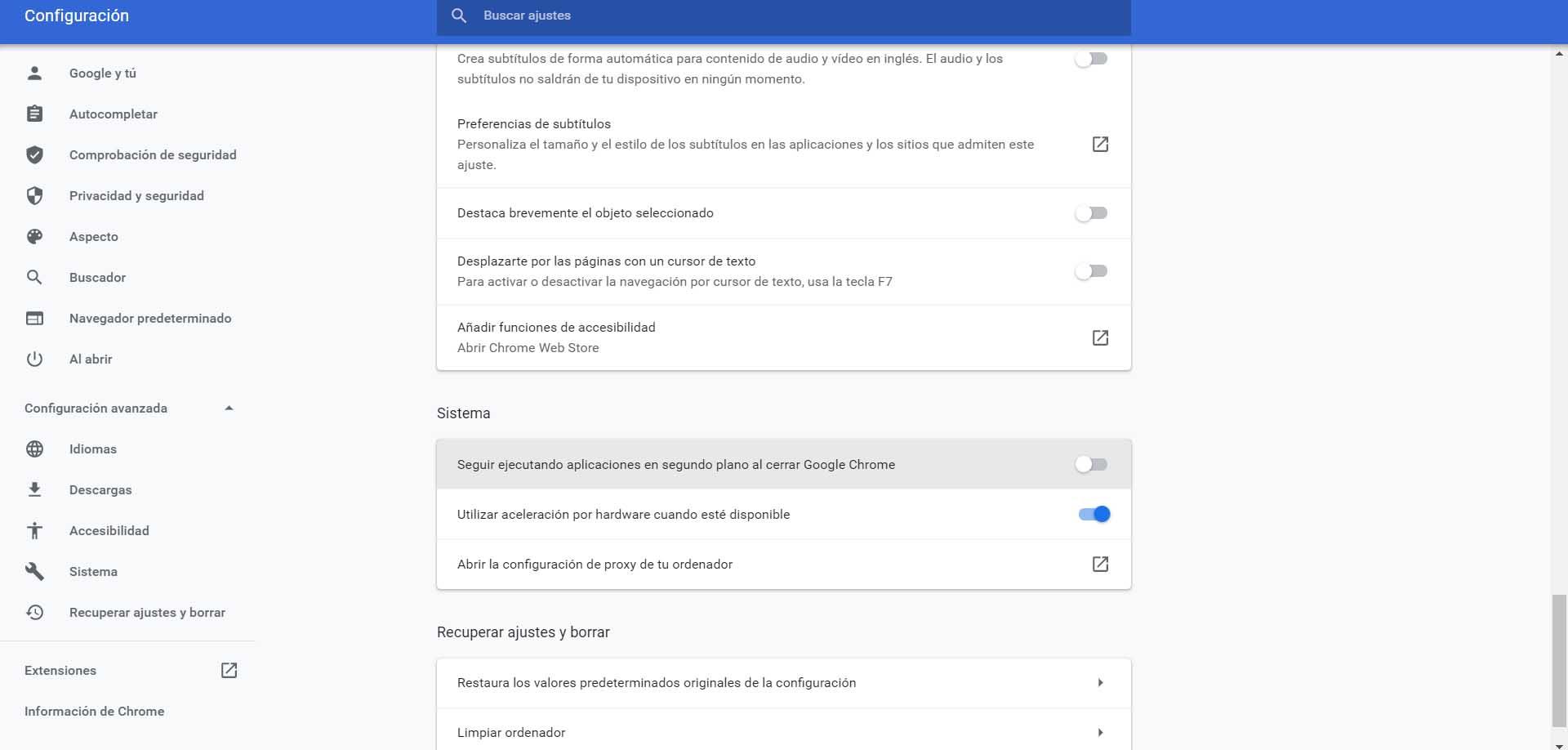
Verifique se o navegador está atualizado
O navegador está até dados ? Isso é muito importante para que funcione bem. Devemos sempre nos certificar de que temos a versão mais recente instalada. Caso contrário, pode não só afetar o desempenho, mas também servir para atrair os hackers.
Atualizar o Chrome é muito fácil. Basta ir ao menu mais uma vez, entrar em Ajuda e clicar em Informações do Google Chrome. Se não houver nenhum problema, ele deve verificar automaticamente se há atualizações e nos mostrar a versão que instalamos.

Analise as extensões instaladas
Pode acontecer que tenhamos instalado um extensão recentemente. Isso pode levar a problemas de desempenho do navegador. Isso poderia causar lentidão na conexão, falhas na abertura de páginas e até erros como o que mencionamos, no qual o Chrome não fecha corretamente.
Em especial, você deve olhar para as extensões que instalamos recentemente, mas também uma visão geral de todas elas. Não recomendamos a instalação de muitos complementos, pois eles podem causar problemas. É conveniente ter apenas aqueles que vamos realmente usar.
Cuidado com malware
Vimos anteriormente que uma das razões para esse problema é que há malware em nosso computador. O software malicioso pode nos afetar muito e colocar em risco o bom funcionamento do sistema e de qualquer programa que usamos.
Podemos usar um bom antivírus para detectar se há um arquivo malicioso ou uma extensão que instalamos que é fraudulenta. Desta forma, garantiremos que tudo funcione bem e que não haja erros.
Restaurar Chrome
Se percebermos que o problema persiste e não é resolvido após o que recomendamos, algo que podemos levar em consideração é restaurar os valores padrão do Google Chrome. As vezes problemas pode ser gerado no nível do software e assim criar conflito.
Para restaurar o Chrome temos que ir ao menu, entrar em Configurações, ir em Opções avançadas e, logo abaixo, encontraremos a opção de restaurar os valores padrão. Teremos o navegador como estava quando o instalamos.
Portanto, se o erro aparecer indicando que o Chrome não foi fechado corretamente, podemos levar em consideração essas recomendações que mostramos. Assim conseguiremos que funcione bem e não perderemos informação com as páginas que abrimos.